1. Pour configurer votre messagerie vocale visuelle, à partir de l’écran d’accueil, sélectionnez la balise ![]() application Téléphone.
application Téléphone.
2. Sélectionnez l’onglet messagerie Vocale, puis sélectionnez configurer Maintenant.
Remarque: alternativement, vous pouvez configurer la messagerie vocale en sélectionnant L’application de téléphone, puis en appuyant sur la touche 1 et en la maintenant enfoncée. Si vous y êtes invité, entrez le mot de passe de votre messagerie vocale, puis suivez les instructions pour configurer votre messagerie vocale. Vous ne pourrez pas configurer votre messagerie vocale lors de l’utilisation des appels Wi-Fi. Client de messagerie vocale existant: entrez votre mot de passe de messagerie vocale existant ou configurez votre boîte aux lettres comme vous y êtes invité., Si vous êtes un client existant et que vous avez oublié votre mot de passe de messagerie vocale, vous ne pourrez pas accéder à la messagerie vocale tant que vous n’aurez pas réinitialisé votre mot de passe de messagerie vocale. 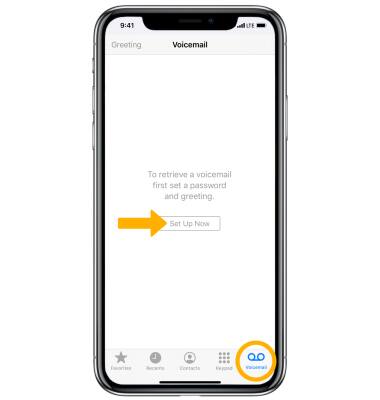
3. Entrez un mot de passe de messagerie vocale de 7 à 15 chiffres, puis sélectionnez Terminé.
Remarque: entrez à nouveau votre mot de passe de messagerie vocale, puis sélectionnez Terminé à nouveau pour confirmer. 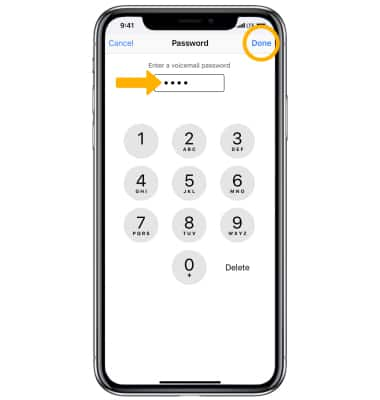
4. Sélectionnez par Défaut pour utiliser le message d’accueil par défaut. Sélectionnez Personnalisé pour enregistrer un message d’accueil personnalisé. Lorsque vous avez terminé, sélectionnez Enregistrer. 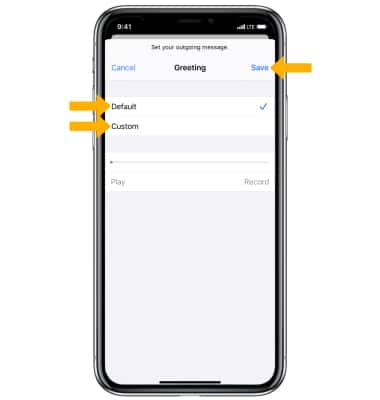
5. Votre boîte de réception vocale sera affichée.,
Note: View Access Voicemail for tips to manage your voicemail. Go to Troubleshoot Voicemail for solutions to common voicemail problems. 
